Hàm CEILING trong Excel là hàm giúp làm tròn đến bội số gần nhất và nếu bạn chưa biết cách sử dụng hàm này. Hãy cùng theo dõi bài viết sau để hiểu rõ hơn về hàm CEILING cũng như cách sử dụng hàm này nhé.

Hướng dẫn được thực hiện trên Laptop hệ điều hành Windows 10 với phiên bản Excel 2013. Bạn cũng có thể thực hiện tương tự trên các sản phẩm Excel 2007, 2010, 2013, 2016, 2109 và trên các dòng laptop có cùng hệ điều hành hay dòng MacOS có cùng thao tác khác.
Hàm CEILING là hàm giúp làm tròn một số lên bội số gần nhất một cách nhanh chóng và dễ dàng. Hàm CEILING trong Excel giúp:
- Giúp bạn làm tròn giá trị kiểu số hiệu quả.
- Thao tác chuyên nghiệp hơn khi sử dụng Excel.
- Kết hợp được với nhiều hàm khác để hổ trợ công việc.
Công thức hàm CEILING
=CEILING(Number,Significance)
- Number là số cần làm tròn.
- Significance là giá trị bội số sẽ được làm tròn.
Lưu ý:
- Number và Significance là một số thực ∈ R. Number và Significance có thể là một số nguyên (-25; -1; 0; 5; 1000;…) hoặc là số thập phân hay phân số (-7,2; 0,5; 2/3;…).
|
Điều kiện hàm CEILING
|
Ví dụ
|
|
Nếu Number và Significance là số dương (lớn hơn 0) thì kết quả trả ra sẽ làm tròn lên bội số của Significance lớn hơn Number và cách số 0 xa nhất.
|
|
|
Nếu Number là số dương (lớn hơn 0) và Significance là số âm (nhỏ hơn 0) thì hàm sẽ báo lỗi #NUM.
|
|
| Nếu Number là số âm (nhỏ hơn 0) và Significance là số dương (lớn hơn 0) thì kết quả trả ra sẽ làm tròn lên bội số của Significance lớn hơn Number và gần số 0 nhất. |
|
|
Nếu Number và Significance là số âm (nhỏ hơn 0) thì kết quả trả ra sẽ làm tròn lên bội số của Significance nhỏ hơn Number và xa số 0 nhất.
|
|
|
Nếu Number hoặc Multiple bằng 0 thì kết quả hàm MROUND trả ra bằng 0.
|
|
|
Nếu Number và Multiple bằng nhau thì kết quả chính là số đó.
|
|
- Bội số là một số có thể chia hết cho chính số đó.
- Bội số gần nhất là một số cụ thể được chỉ định để tìm kết quả về gần với giá trị số ban đầu nhất.
Ví dụ: Làm tròn số 4.6 đến bội số gần nhất của 1.
Bước 1: Trong bảng dữ liệu tính Excel, bạn nhập hàm =CEILING(B4,1) vào ô tham chiếu bất kỳ để kiểm tra.

Ví dụ minh họa bội số gần nhất
Bước 2: Nhấn phím Enter để hiển thị kết quả. Bạn sẽ thấy bội số gần nhất của 4.6 khi làm tròn sẽ là 5.

Nhấn Enter để hiển thị kết quả
Ví dụ: Hãy sử dụng hàm CEILING để làm tròn các số trong bảng sau tới bội số gần nhất của chúng.
Bước 1: Trong bảng dữ liệu tính Excel, bạn nhập hàm như hình minh họa vào ô tham chiếu bất kỳ để kiểm tra.
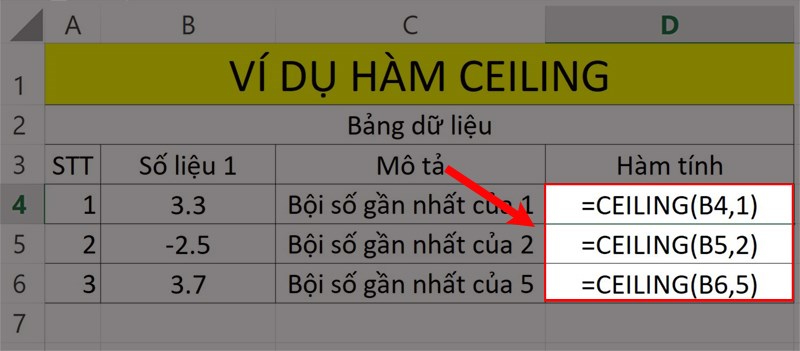
Ví dụ minh họa hàm CEILING
Bước 2: Nhấn phím Enter để hiển thị kết quả.
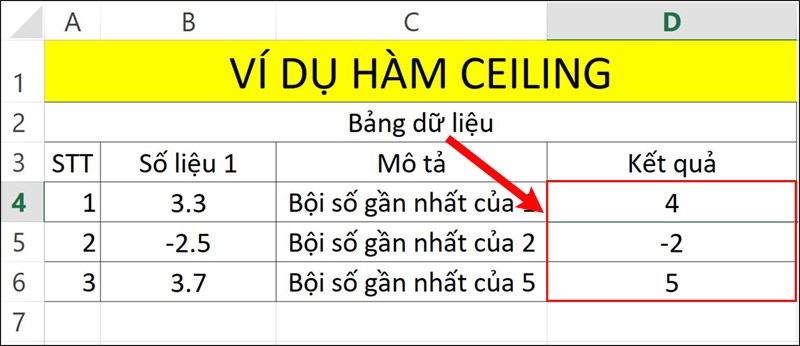
Nhấn Enter để hiển thị kết quả
Mua phần mềm Microsoft Office tại Thế Giới Di Động:
Trên đây là cách sử dụng hàm CEILING làm tròn đến bội số gần nhất trong Excel chi tiết, có ví dụ dễ hiểu. Hy vọng bài viết sẽ giúp bạn thực hiện được hàm CEILING trong công việc cũng như học tập và nếu bạn có góp ý hãy để lại bình luận bên dưới và đứng quên chia sẻ nếu thấy hữu ích bạn nhé.

